电脑上怎么看无线密码 如何查询电脑wifi密码
更新时间:2023-01-28 21:15:06作者:cblsl
现在很多用户家里都有安装无线网,电脑也是会配置一台的,有的用户很久没有在输入无线密码了就会忘记了,当然忘记了也可以在电脑上查看的,那么电脑上怎么看无线密码呢,下面小编给大家分享电脑上看无线密码的方法。
解决方法:
1、点击开始菜单,选择控制面板选项。或者按下Windows+S后弹出【控制面板】,点击。
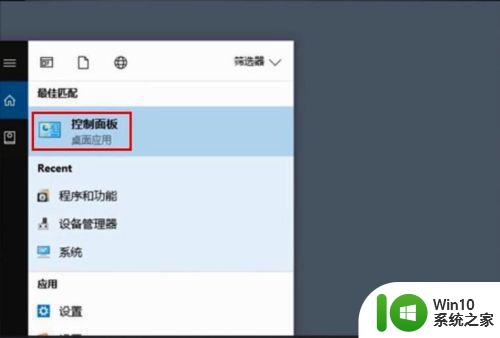
2、点击【网络和共享中心】。
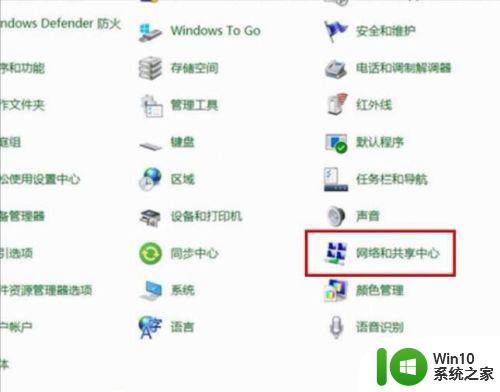
3、点击正在连接的WLAN。
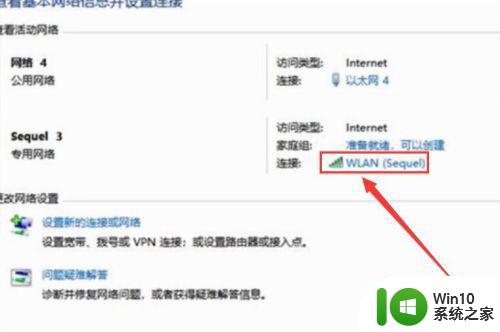
4、进入WLAN状态后点击【无线属性】。
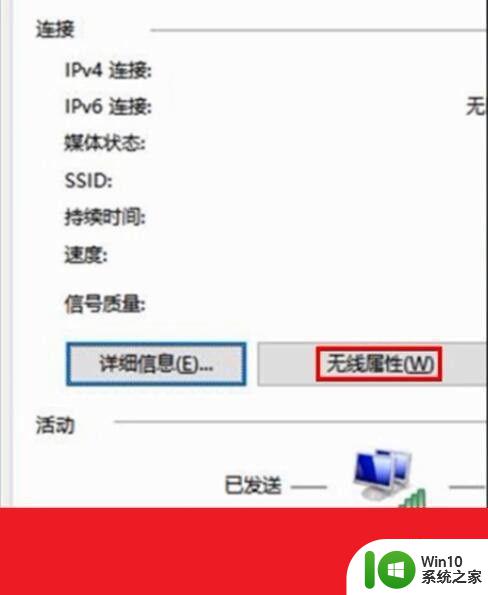
5、在安全页面√选【显示字符】。即可查看到正在连接的WiFi密码。
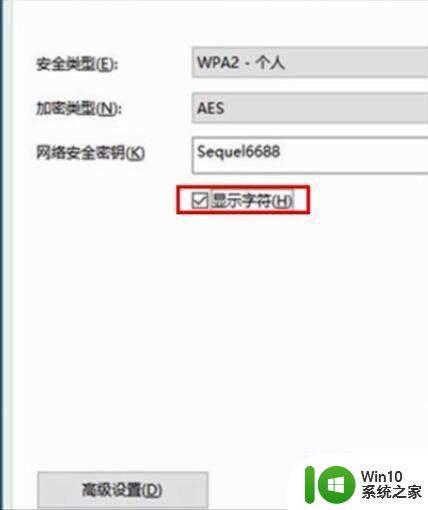
6、或者点击下面的任务栏中象楼梯一样的无线网络标志,再右击已连接的WiFi,再点击小框框里的【属性】,再√选【显示字符】前面的小方块。小方块打勾后也可查看到正在连接的WiFi密码。
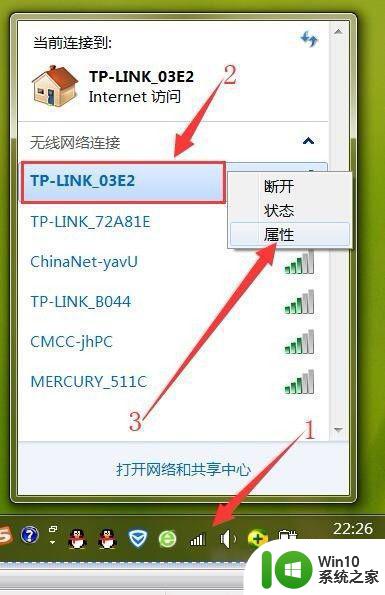
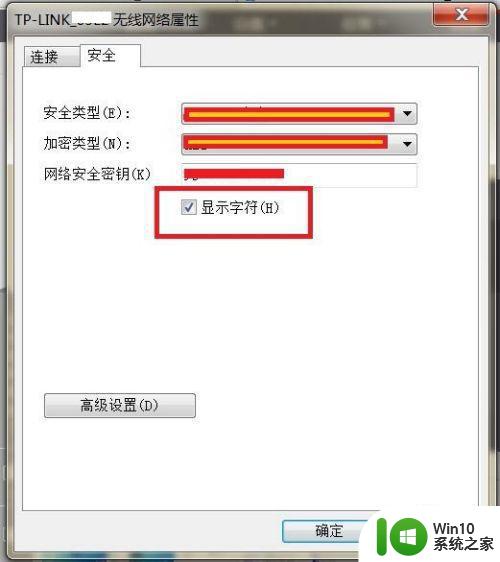
以上就是查询电脑wifi密码的方法,要在电脑上查看无线网密码的,可以按上面的方法来进行查询。
电脑上怎么看无线密码 如何查询电脑wifi密码相关教程
- 怎么查看自己wifi的密码查询 怎么在电脑上查看wifi密码
- 如何查看无线wifi密码 如何用电脑查看wifi密码
- 查看wifi密码的步骤 如何在电脑上查看已连接WiFi的密码
- 怎么样查看电脑无线网密码 电脑无线网密码在哪里查找
- 电脑上怎样看wifi密码 通过笔记本电脑查看已连接WiFi密码
- 电脑连接的wifi密码怎么查看密码 怎样在笔记本电脑上查看已连接WiFi的密码
- 电脑上的无线网密码在哪里看 怎么看电脑无线密码
- 无线密码怎么看密码 如何查看自己的wifi密码
- 怎么看台式电脑wifi密码 电脑wifi密码在哪里可以查看
- 电脑wifi怎么看密码 电脑wifi密码怎么查看
- 怎样查看无线网密码 如何查看连接的wifi密码
- 如何在电脑上查看已连接WiFi的密码 电脑查看WiFi密码步骤及方法
- U盘装机提示Error 15:File Not Found怎么解决 U盘装机Error 15怎么解决
- 无线网络手机能连上电脑连不上怎么办 无线网络手机连接电脑失败怎么解决
- 酷我音乐电脑版怎么取消边听歌变缓存 酷我音乐电脑版取消边听歌功能步骤
- 设置电脑ip提示出现了一个意外怎么解决 电脑IP设置出现意外怎么办
电脑教程推荐
- 1 w8系统运行程序提示msg:xxxx.exe–无法找到入口的解决方法 w8系统无法找到入口程序解决方法
- 2 雷电模拟器游戏中心打不开一直加载中怎么解决 雷电模拟器游戏中心无法打开怎么办
- 3 如何使用disk genius调整分区大小c盘 Disk Genius如何调整C盘分区大小
- 4 清除xp系统操作记录保护隐私安全的方法 如何清除Windows XP系统中的操作记录以保护隐私安全
- 5 u盘需要提供管理员权限才能复制到文件夹怎么办 u盘复制文件夹需要管理员权限
- 6 华硕P8H61-M PLUS主板bios设置u盘启动的步骤图解 华硕P8H61-M PLUS主板bios设置u盘启动方法步骤图解
- 7 无法打开这个应用请与你的系统管理员联系怎么办 应用打不开怎么处理
- 8 华擎主板设置bios的方法 华擎主板bios设置教程
- 9 笔记本无法正常启动您的电脑oxc0000001修复方法 笔记本电脑启动错误oxc0000001解决方法
- 10 U盘盘符不显示时打开U盘的技巧 U盘插入电脑后没反应怎么办
win10系统推荐
- 1 番茄家园ghost win10 32位官方最新版下载v2023.12
- 2 萝卜家园ghost win10 32位安装稳定版下载v2023.12
- 3 电脑公司ghost win10 64位专业免激活版v2023.12
- 4 番茄家园ghost win10 32位旗舰破解版v2023.12
- 5 索尼笔记本ghost win10 64位原版正式版v2023.12
- 6 系统之家ghost win10 64位u盘家庭版v2023.12
- 7 电脑公司ghost win10 64位官方破解版v2023.12
- 8 系统之家windows10 64位原版安装版v2023.12
- 9 深度技术ghost win10 64位极速稳定版v2023.12
- 10 雨林木风ghost win10 64位专业旗舰版v2023.12